Nel frenetico panorama commerciale odierno, l'umile biglietto da visita rimane un potente strumento per lasciare un segno nel tempo. Inoltre, c'è ancora qualcosa di efficace nello scambio di una carta fisica. Questo è vero perché riflette la tua professionalità e l'identità del marchio. Ti sorprenderà che Microsoft Word non è fatto solo per la creazione di documenti. Consente inoltre di creare biglietti da visita eleganti e raffinati.
Ti guideremo attraverso il processo passo a passo per capire come creare biglietti da visita su Word. Scopriremo anche metodi alternativi per portare i tuoi biglietti da visita al livello successivo.
Parte 1. I vantaggi di avere un biglietto da visita
Nel mondo digitale di oggi, dove le connessioni online sono comuni, il valore di dare a qualcuno il tuo biglietto da visita è forte. È come creare un vero e proprio link in uno spazio per lo più virtuale. Le interazioni digitali sono importanti, ma una carta fisica aggiunge un tocco personale. Rende la tua connessione più memorabile e reale.
Pensa a un biglietto da visita come a una piccola versione di te e di quello che fai. È come tenere in mano una parte del tuo lavoro che puoi toccare. In un mondo dominato dagli schermi, questa carta fisica spicca. Questo dimostra che ti prendi cura del tuo lavoro e la formazione di relazioni significative.
Progettare la tua carta con cura non riguarda solo i dettagli di contatto. Si tratta di presentarsi professionalmente e di essere pronti a instaurare relazioni. Ogni carta che condividi è una promessa di rimanere in contatto, con la possibilità di collaborare in futuro. Aggiunge un tocco di affidabilità e assicura che le persone si ricordino di te. Anche se il mondo digitale è frenetico, un biglietto da visita fisico è un elemento di connessione duraturo. Dimostra che le interazioni personali hanno un valore insieme alla tecnologia.
Detto questo, non dovresti trascurare nemmeno i biglietti da visita digitali. Forniscono un mezzo per uno scambio di informazioni semplice e veloce. Inoltre, i biglietti da visita digitali hanno meno probabilità di perdersi. Ciò è particolarmente vero ora che ci sono app che ti consentono di scansionare, archiviare e gestire i biglietti da visita.
Parte 2. Come fare biglietti da visita in Word
La creazione di biglietti da visita professionali e accattivanti non richiede costosi software di progettazione. Microsoft Word è uno strumento di elaborazione testi ampiamente utilizzato. Offre una potente piattaforma per la creazione di questi strumenti di rete essenziali. Ecco una guida passo a passo su come creare biglietti da visita su Word:
- Avvia Word nel computer e crea un nuovo documento.
- Clicca Filemenu > seleziona Nuovo.
- Nella barra di ricerca, digita "biglietto da visita" per accedere a una serie di modelli predefiniti.

- Sfoglia i modelli disponibili e scegline uno che rispecchi il tuo marchio.
- Una volta selezionato un modello, è possibile personalizzare ogni aspetto. Clicca due volte sui segnaposto per aggiungere i tuoi dati di contatto e altre informazioni pertinenti. Puoi anche caricare il tuo logo o altre immagini che rappresentano il tuo marchio.
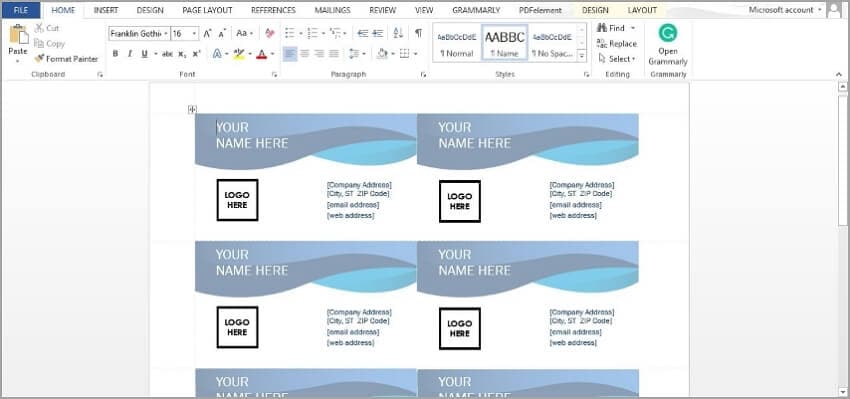
- Clicca il pulsante destro del mouse su testo o immagini per accedere alle opzioni di formattazione. Ti permetterà di abbinare l'aspetto del tuo biglietto da visita all'identità del tuo brand.
- Una volta che sei soddisfatto del tuo design, salvalo sul tuo computer cliccando Salva.
Parte 3. Alternativa: Crea biglietti da visita in Wondershare PDFelement
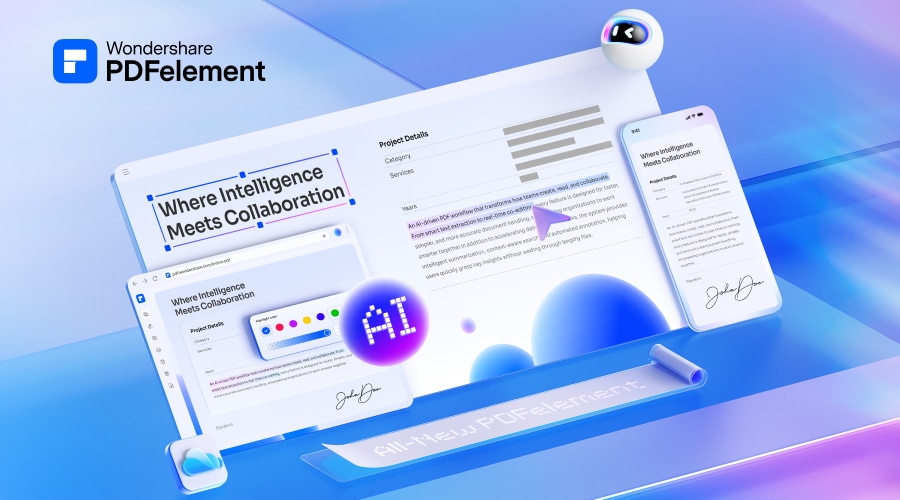
Microsoft Word offre infatti un modo semplice per creare biglietti da visita. Ma le sue capacità e le opzioni di personalizzazione limitano coloro che desiderano un tocco più unico e professionale.
Per una soluzione completa e flessibile, considera l'utilizzo di un editor PDF dedicato. Uno di questi potenti strumenti è Wondershare PDFelement. Ti consente di progettare biglietti da visita con funzionalità ed estetica migliorate. Ecco come:
Metodo 1: Crea un nuovo biglietto da visita digitale con PDFelement PDF Template.
Se non disponi di un biglietto da visita, attieniti alla seguente procedura:
- Apri PDFelement e clicca su Modello.
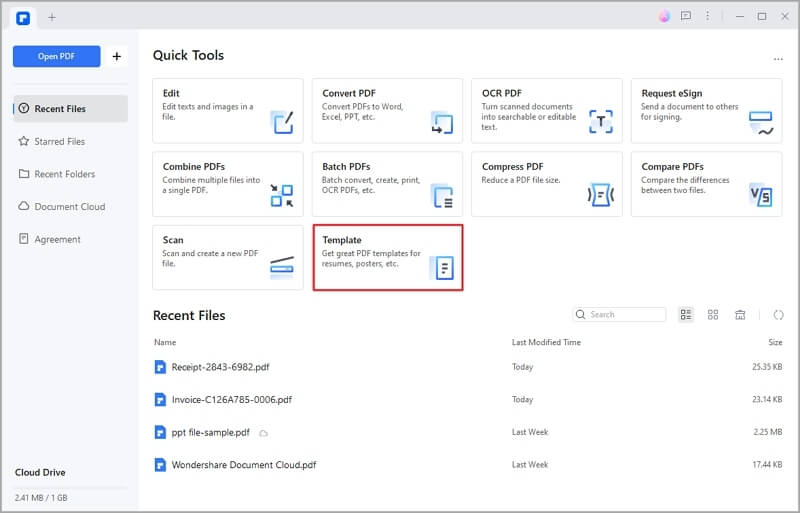
- Digita "biglietto da visita" nella barra di ricerca in alto a sinistra della finestra Modelli.
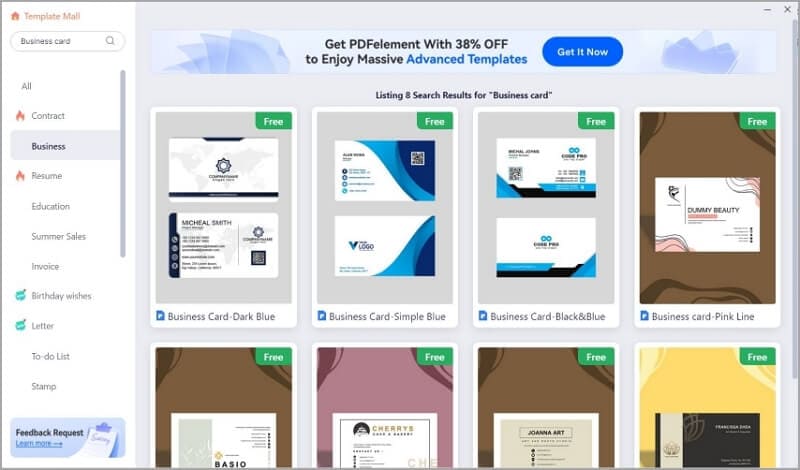
- Seleziona un design di biglietti da visita adatto al tuo marchio e al tuo stile. Cliccalo e clicca Modifica ora.
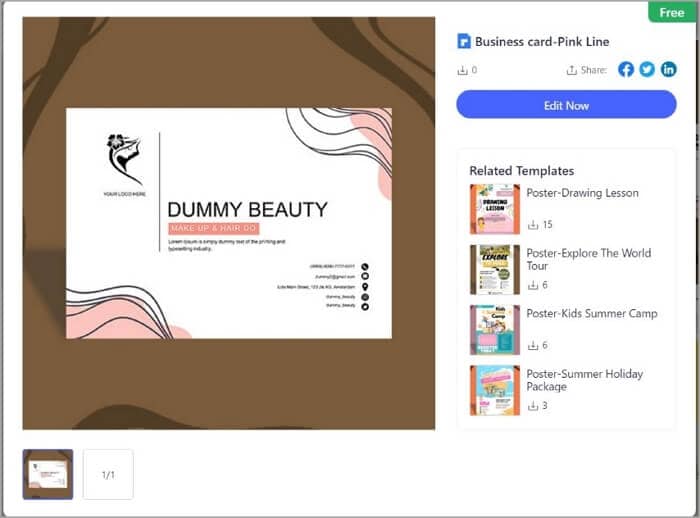
- Clicca Modifica e modifica il contenuto della scheda per aggiungere le informazioni aziendali.
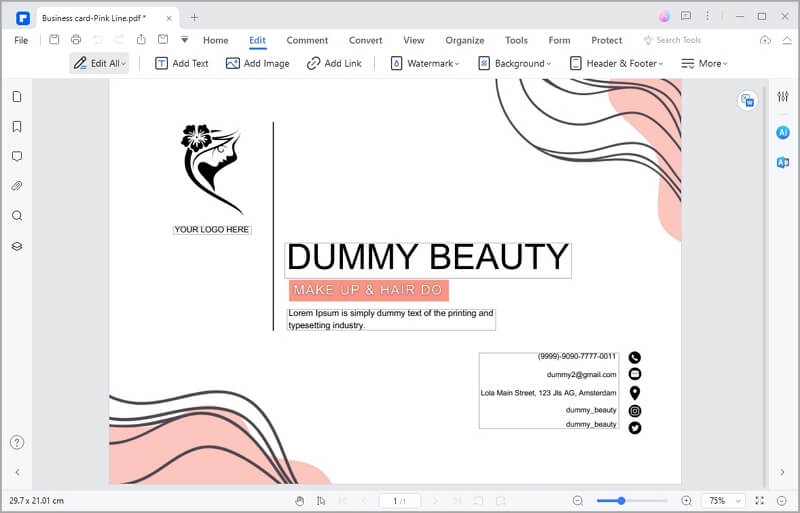
- Salvail documento quando hai finito.
Metodo 2: Converti il tuo biglietto da visita cartaceo in un biglietto da visita digitale.
Se hai già un biglietto da visita cartaceo, puoi scansionarlo usando PDFelement. Segui invece queste istruzioni:
- Clicca Crea PDF e seleziona Da scanner.
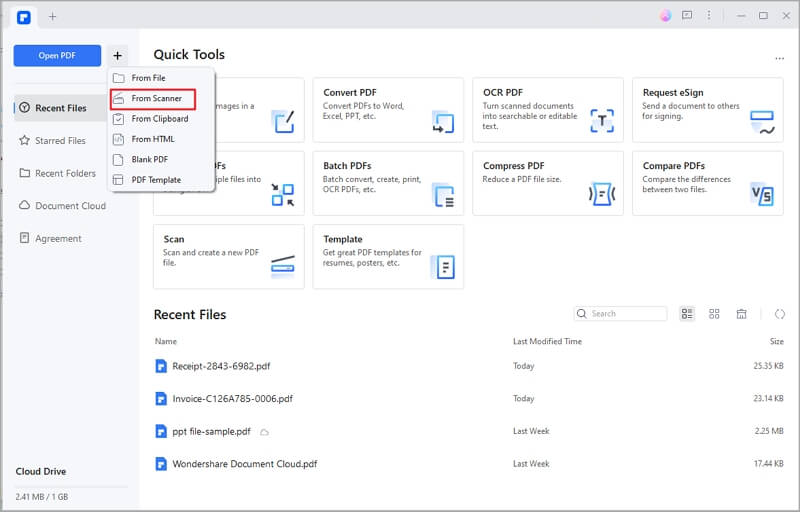
- Scansiona la scheda e apri il PDF scansionato in Wondershare PDFelement.
- Clicca Esegui OCR per riconoscere il testo sul biglietto da visita scansionato e renderlo modificabile.
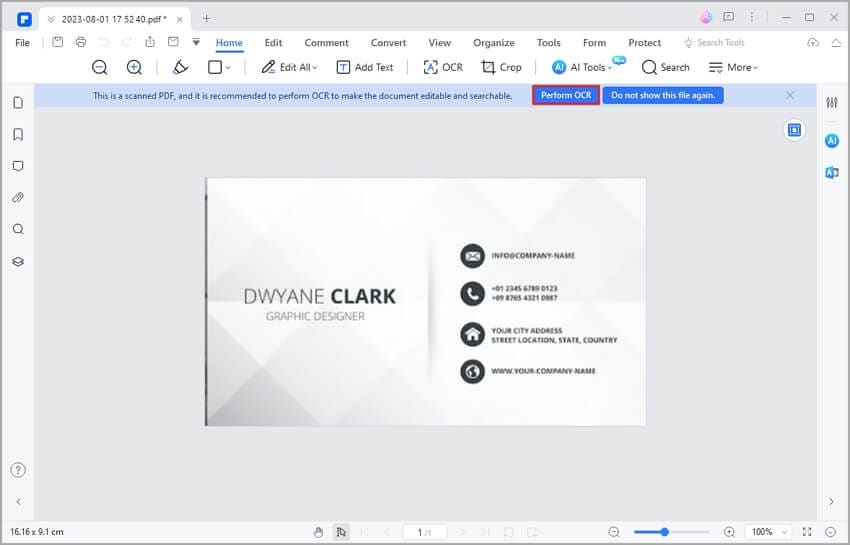
- Seleziona Applica.
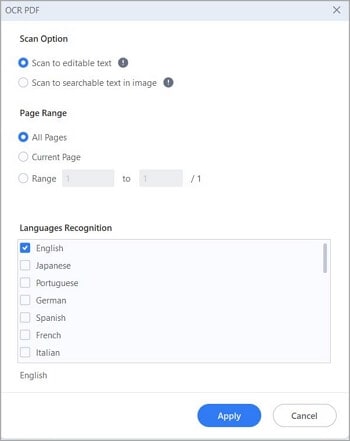
- Clicca Modifica e modifica il biglietto da visita come necessario.
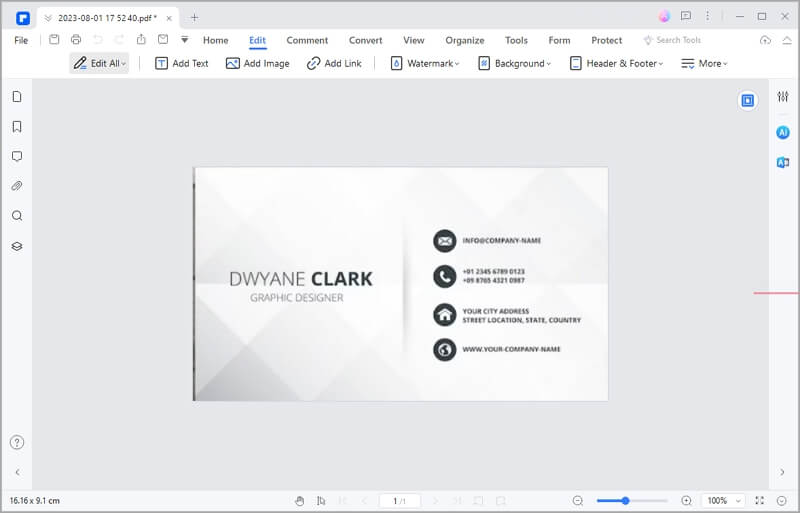
Come condividere il biglietto da visita digitale con PDFelement
Wondershare PDFelement ti permette anche di condividere digitalmente il tuo biglietto da visita. Non devi stampare la carta. Ecco come farlo:
- Clicca Condividi in alto a destra di PDFelement.
- Seleziona come desideri condividere il biglietto da visita digitale. Puoi utilizzare un link condivisibile o un codice QR. In alternativa, puoi allegare il biglietto da visita a un'e-mail e inviarlo senza uscire dall'interfaccia di Wondershare PDFelement.
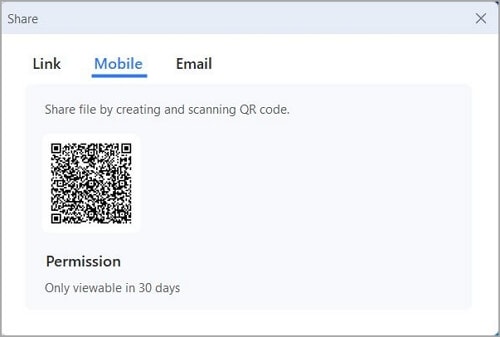
Nota: I link condivisibili e i codici QR sono visibili solo per 30 giorni. Dopo di che, se ne deve generare uno nuovo.
Parte 4. FAQ
Ecco alcune FAQ sulla creazione di biglietti da visita.
Q1. I biglietti da visita creati su Word sembrano professionali?
I biglietti da visita creati in Word possono apparire meno professionali a causa delle opzioni di progettazione limitate e dei vincoli di formattazione. Software di progettazione specializzati o soluzioni PDF come Wondershare PDFelement offrono maggiore personalizzazione, grafica migliore e controllo del layout. Pertanto, sono migliori nel garantire un aspetto lucido e distintivo per il branding professionale.
Q2. Quali sono le dimensioni standard per i biglietti da visita?
Le dimensioni standard dei biglietti da visita sono 8,9 centimetri di larghezza e 5,1 centimetri (8,9 cmx 5,1 cm). Questa dimensione ampiamente riconosciuta si adatta facilmente a portafogli e titolari di carte, aderendo alle norme professionali per il networking e il branding.
Q3. Posso aggiungere il mio logo o le mie immagini al biglietto da visita in Microsoft Word?
Sì, Microsoft Word consente di includere il logo e le immagini su un biglietto da visita. Mentre offre strumenti di progettazione di base, le regolazioni dell'immagine più complesse potrebbero essere limitate. Per risultati professionali, utilizza software di progettazione grafica specializzati o soluzioni PDF. Offrono un migliore controllo sul posizionamento, sulle dimensioni e sulla qualità.
Q4. Posso salvare il mio disegno di biglietto da visita in Microsoft Word come PDF per la stampa professionale?
Sì, è possibile salvare il disegno del biglietto da visita in Microsoft Word come PDF per renderlo più adatto per la stampa professionale. Questo formato mantiene l'integrità del layout e del design, assicurando che i tuoi biglietti da visita abbiano un aspetto coerente e lucido quando vengono stampati da servizi professionali. Puoi anche convertire un file Word in PDF usando Wondershare PDFelement.
Conclusione
Ci sono molti strumenti che è possibile utilizzare per creare un biglietto da visita. Microsoft Word, un elaboratore di testi molto comune, è uno di questi. Ma mentre è possibile utilizzarlo, si possono trovare le sue caratteristiche carenti.
È meglio usare editor PDF come Wondershare PDFelement. Questi offrono un maggiore controllo sul posizionamento, il dimensionamento e la qualità di elementi come loghi e simili. Inoltre, Wondershare PDFelement offre anche modelli che possono accelerare il processo di creazione di un biglietto da visita. PDFelement consente anche una facile condivisione di biglietti da visita, rendendolo uno strumento di networking efficace.
 100% sicuro | Senza pubblicità |
100% sicuro | Senza pubblicità |


Salvatore Marin
staff Editor